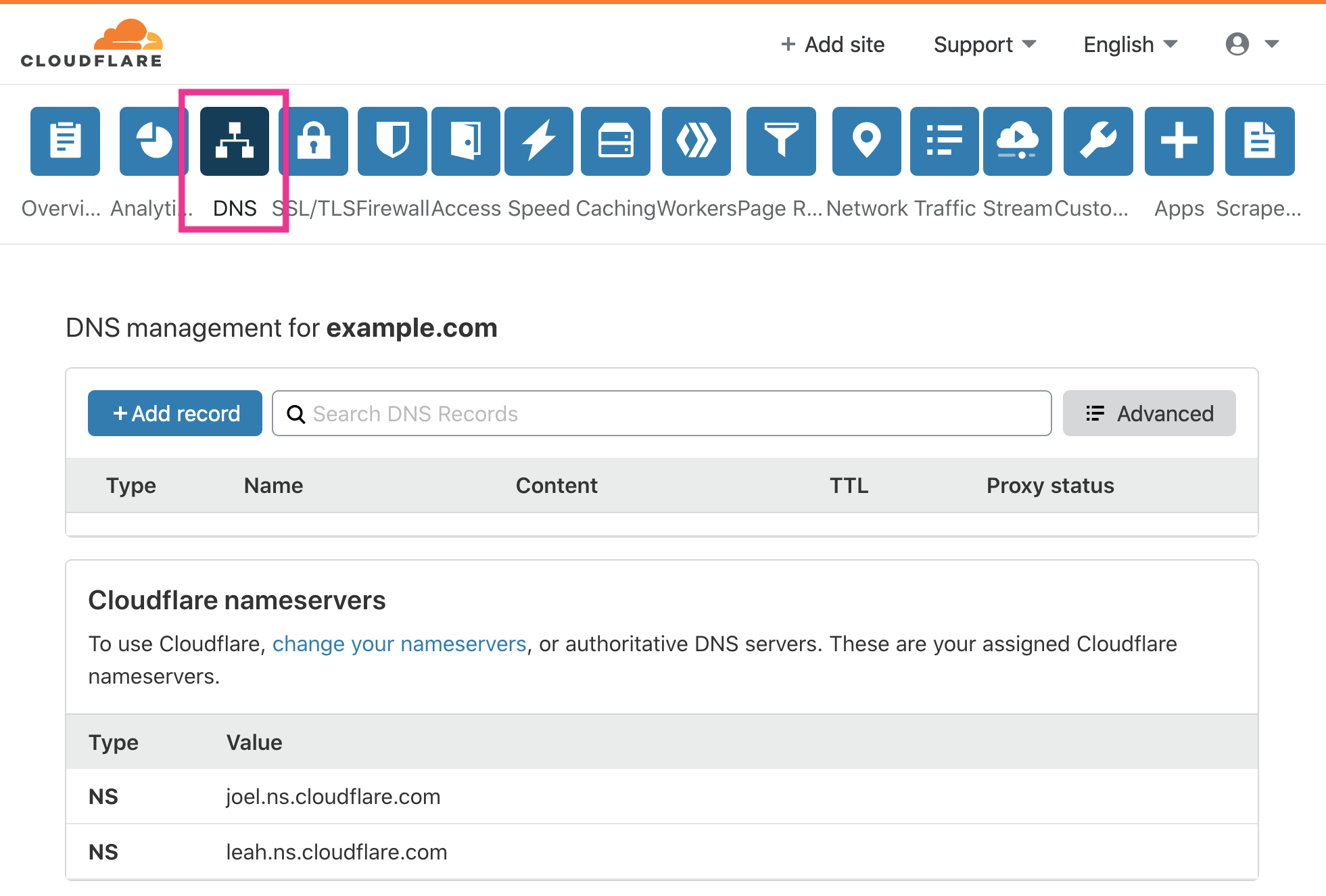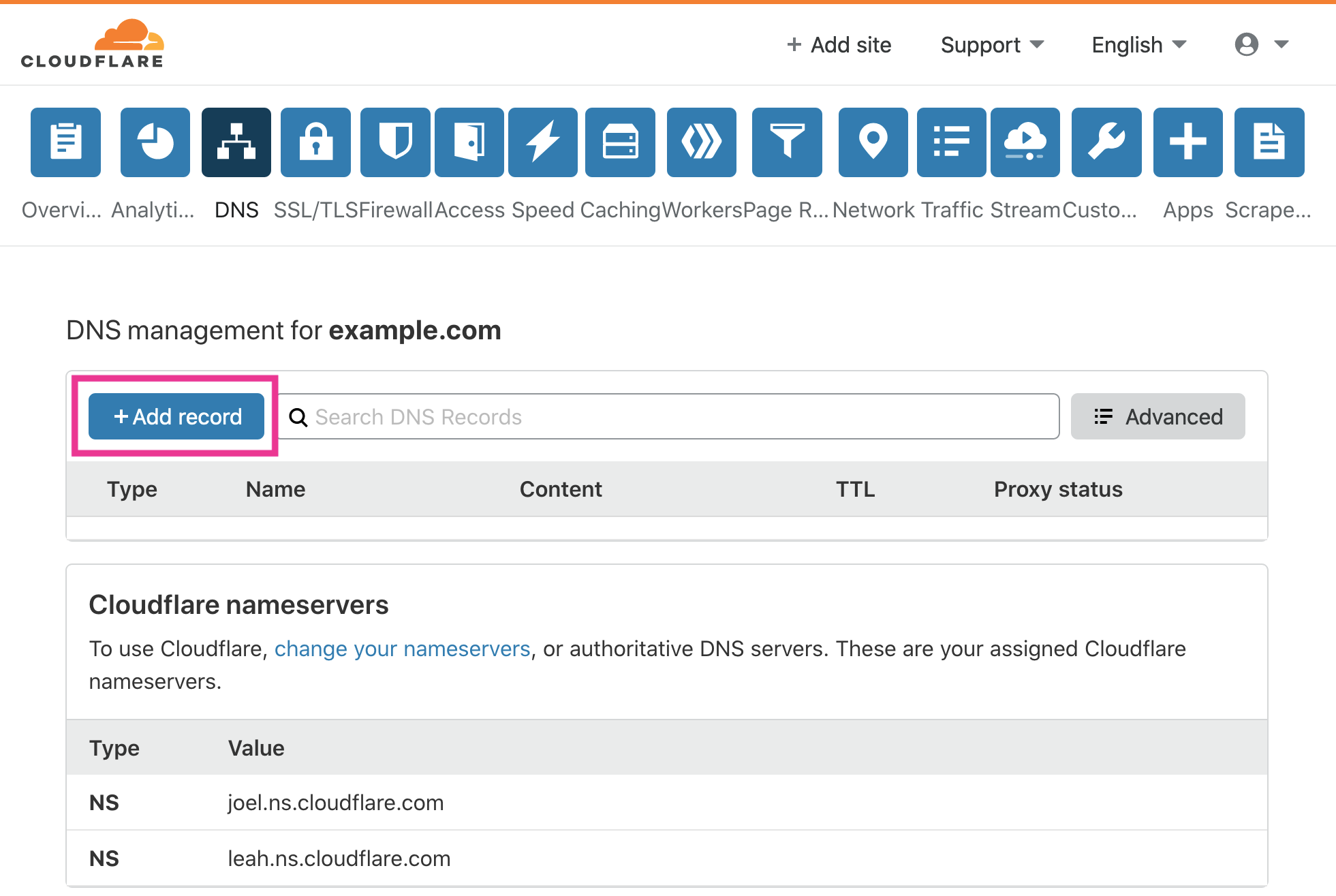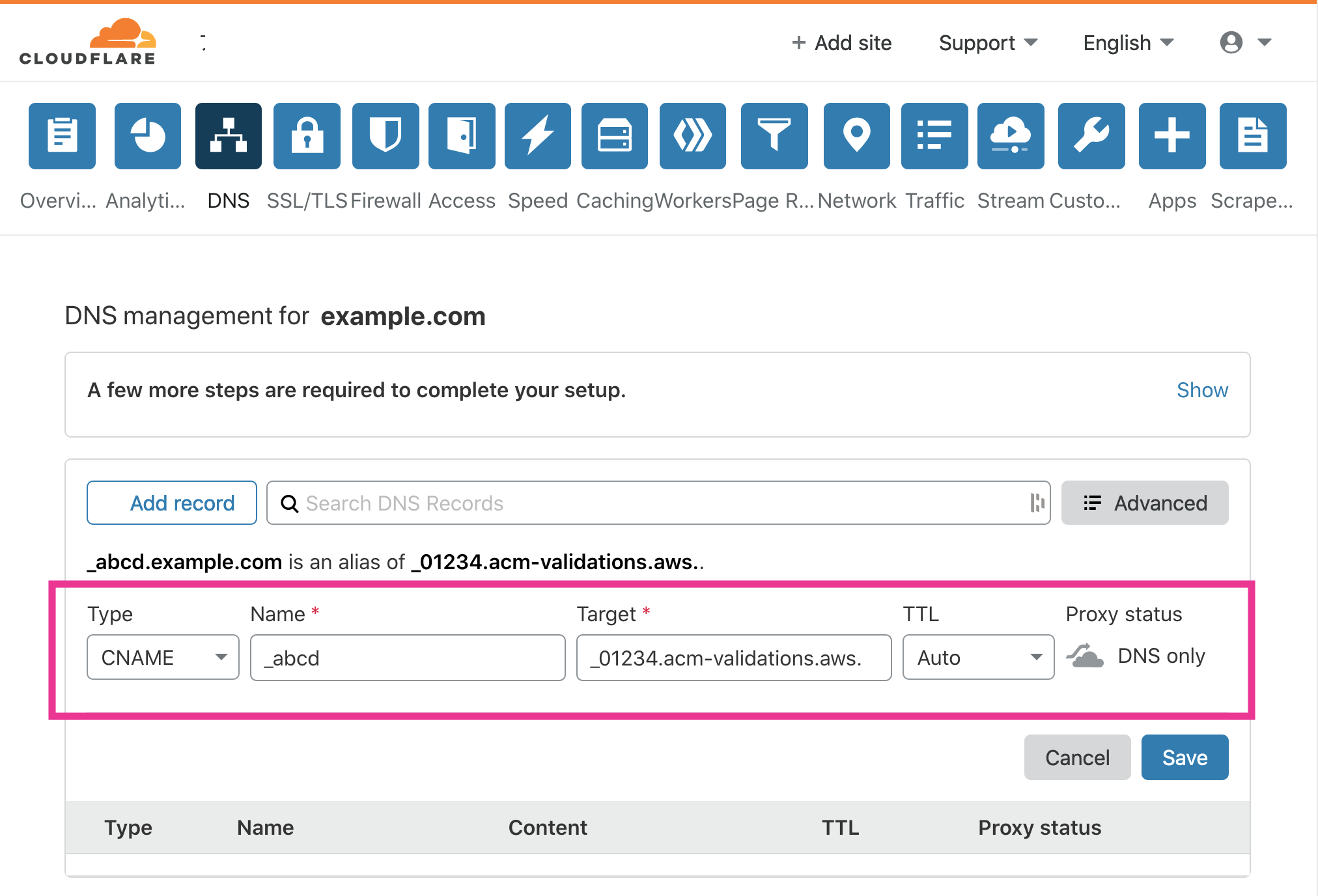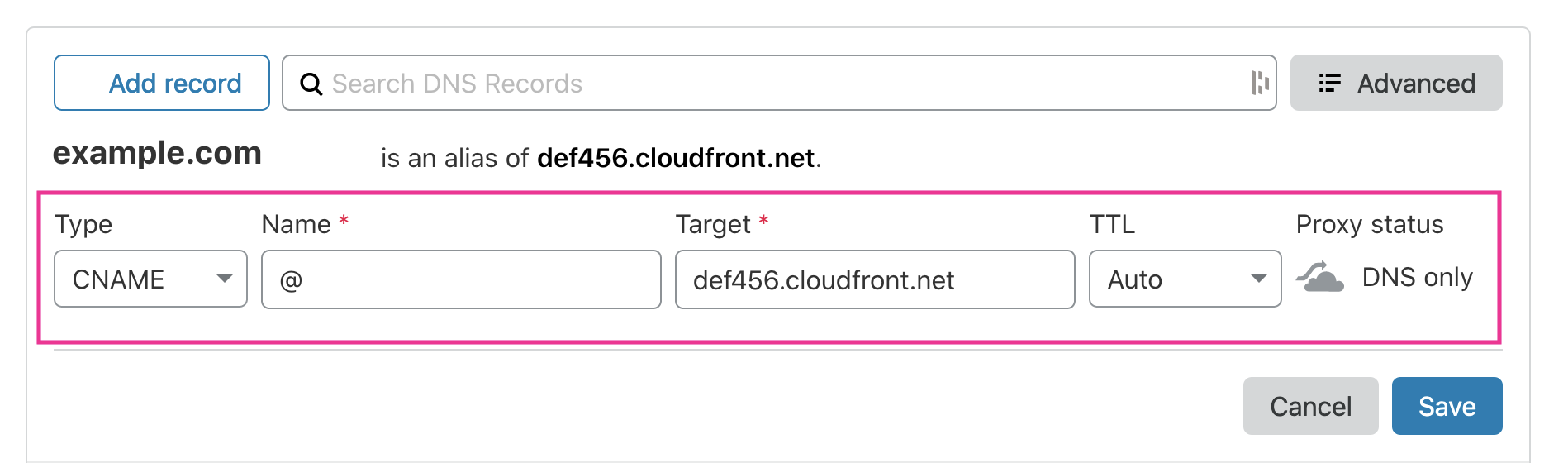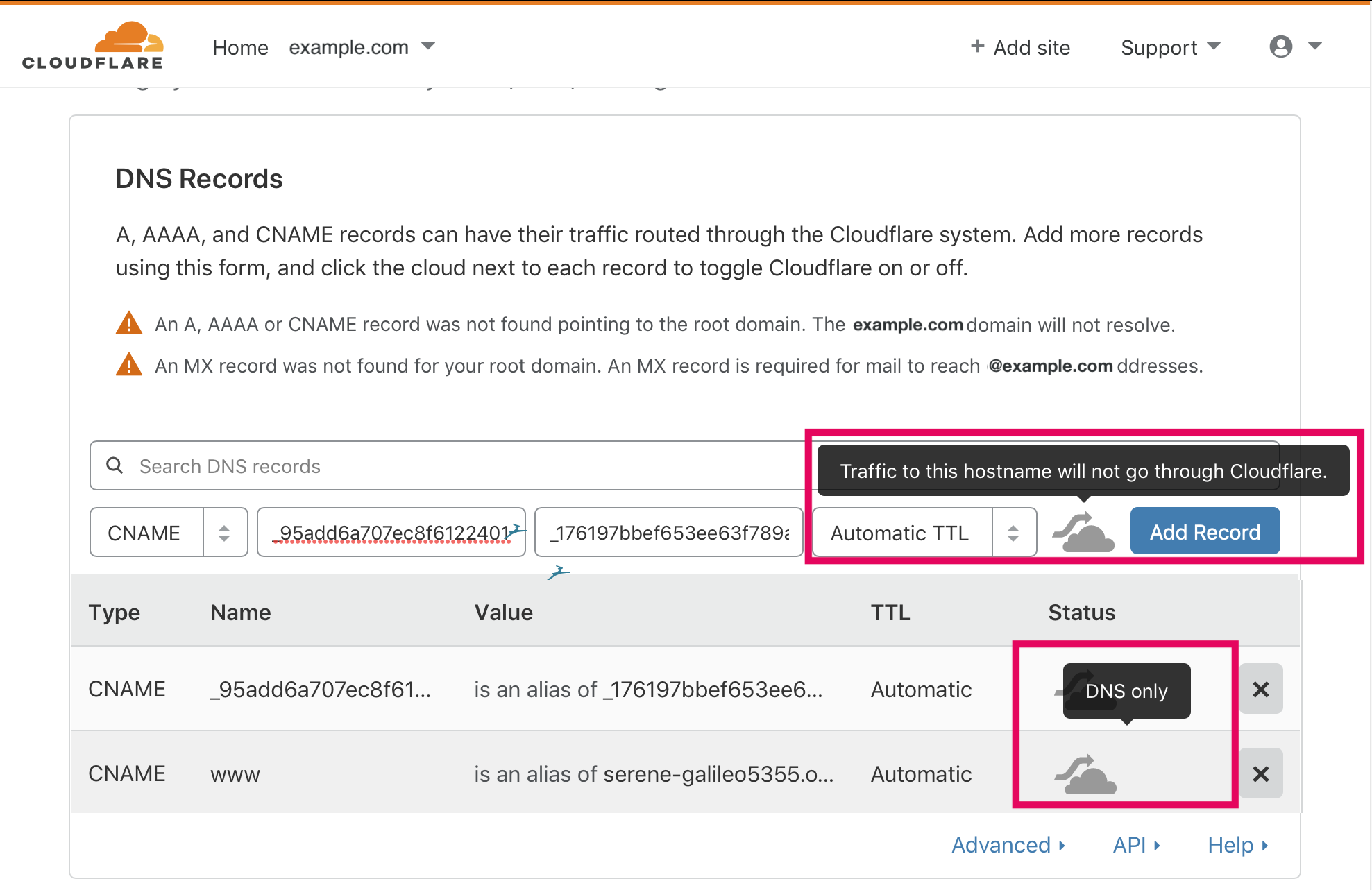Cloudflare DNS
Tips for using Cloudflare DNS and Proxy settings with AMIMOTO
About the article
This article is a dedicated branch of "AMIMOTO Essential Training" for Cloudflare DNS. Before following this instructions, you'll need to follow above guide to register domain name to AMIMOTO and get domain verification records.
Sample domain and DNS records
Sample Domain:
- example.com
- www.example.com
Sample AMIMOTO Managed Domains:
- def456.cloudfront.net.
Sample Validation Records
For example.com
Name: _abcde.example.com
Type: CNAME
Value: _01234.acm-validations.aws.
For www.example.com
Name: _hijkl.www.example.com
Type: CNAME
Value: _56789.acm-validations.aws.
Setting up validation DNS records
1. Navigate Login page
2. Click [DNS] menu of your domain name
3. Click [+Add record] button to add new records
4. Add validation records
Validation record for example.com
Type: CNAME
Name: _abcd
Target: _01234.acm-validations.aws.
TTL: Auto
Proxy status: DNS only
Click [Save] button to save changes
Validation record for www.example.com
Type: CNAME
Name: _hijkl.www
Target: _56789.acm-validations.aws.
TTL: Auto
Proxy status: DNS only
Click [Save] button to save changes
Setting up DNS records, after completed domain verification.
5. Add CNAME record
After completed domain verification, let's set up CNAME record for your domain name.
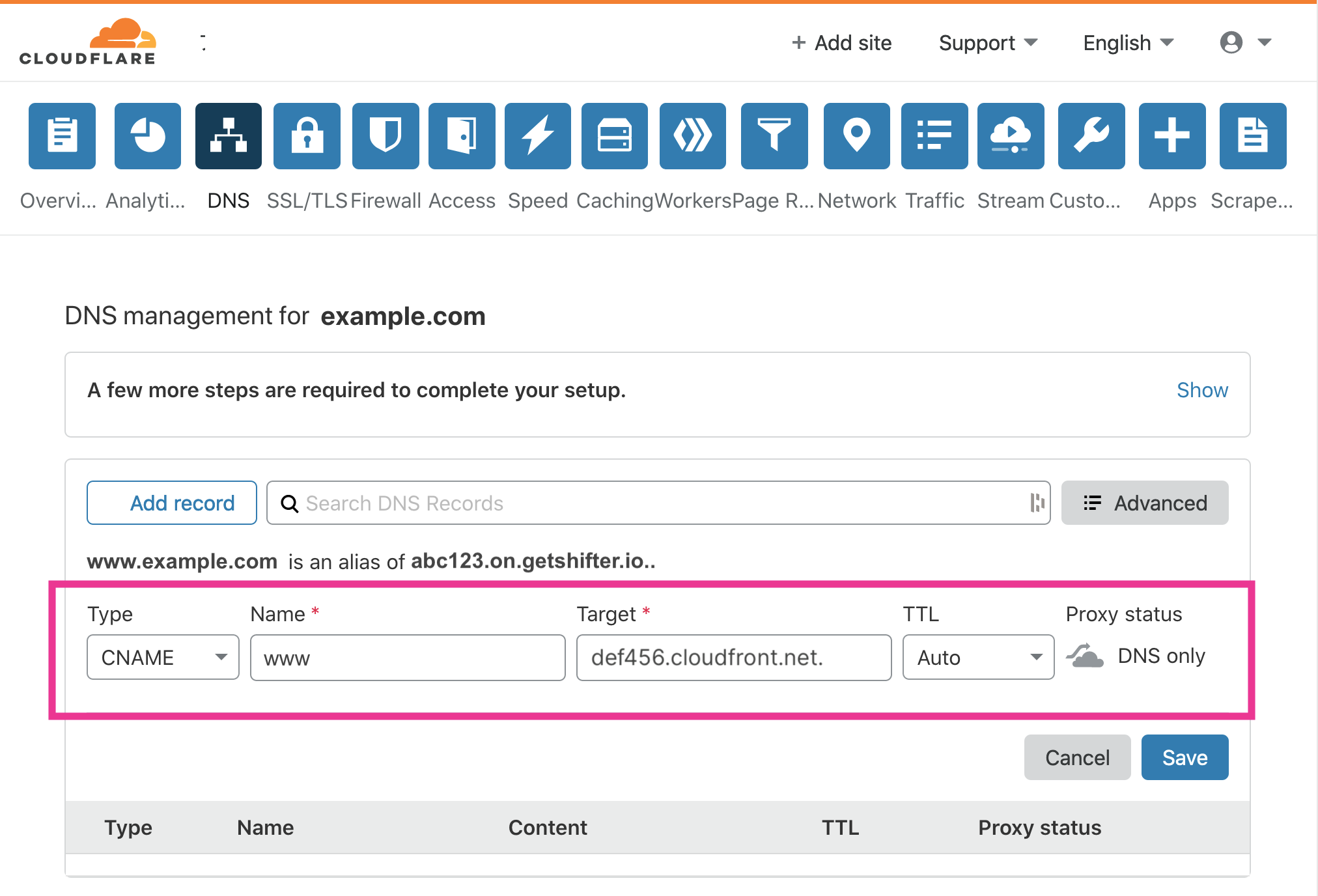
DNS record for www.example.com
Type: CNAME
Name: www
Target: def456.cloudfront.net.
TTL: Auto
Proxy status: DNS only
Click [Save] button to save changes
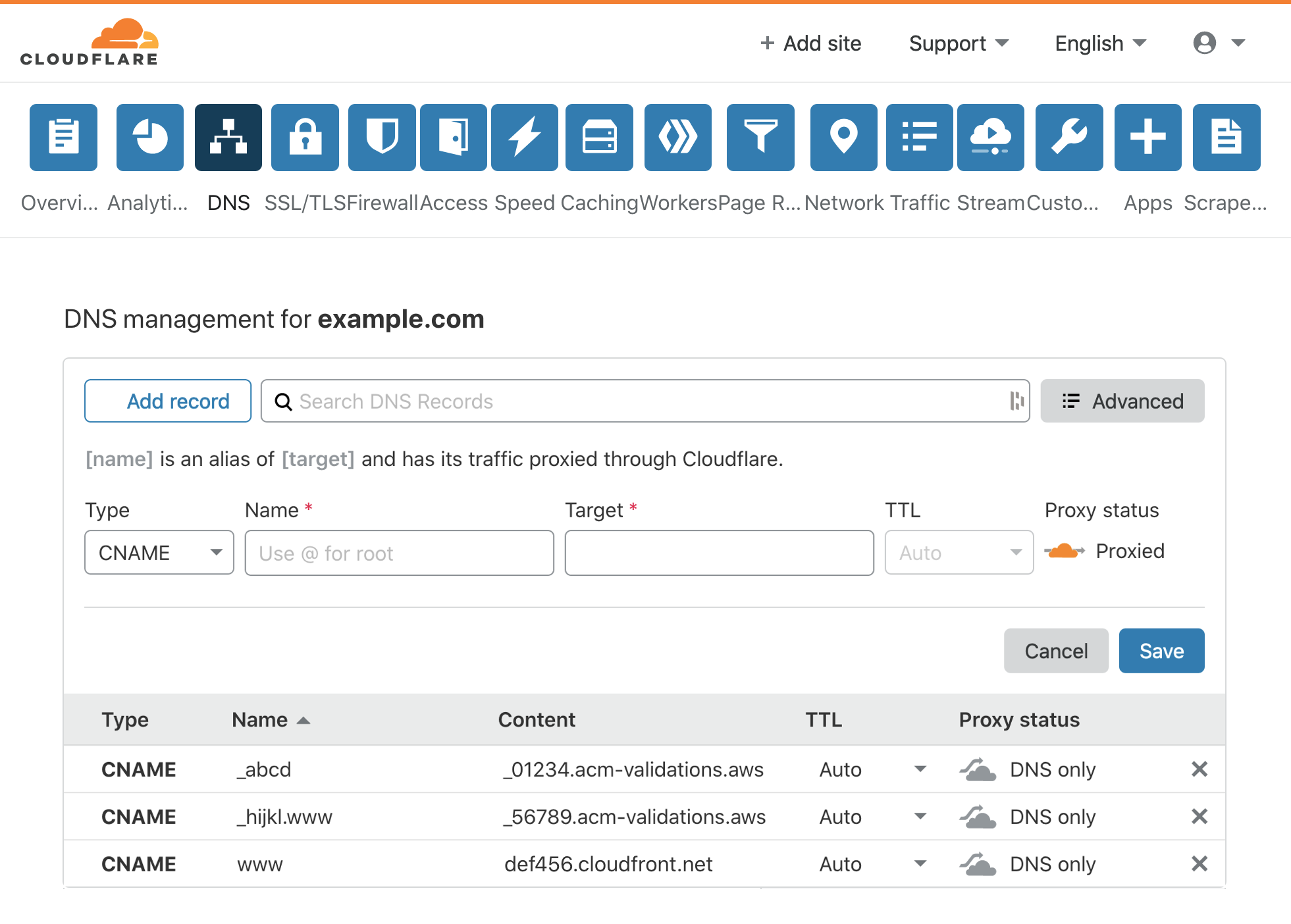
6. [Optional] Set up ALIAS/ANAME record for example.com
Type: CNAME
Name: @
Target: def456.cloudfront.net
TTL: Auto
Proxy status: DNS only
Click [Save] button to save changes
7. Confirm record sets
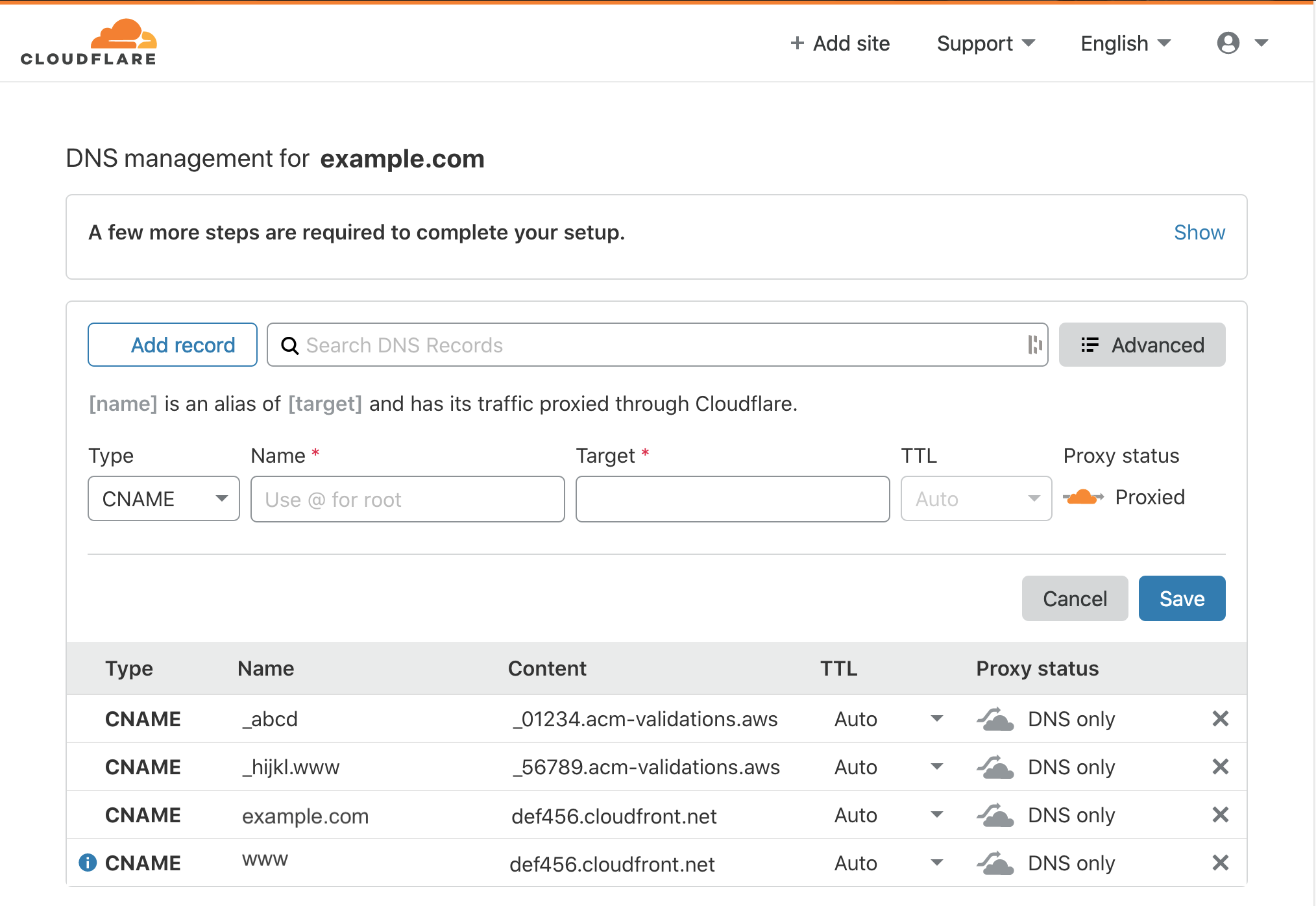
That's all!
Disabling Cloudflare Proxy
Click Orange Cloud ("DNS and HTTP Proxy (CDN)") and turn it to Grey Cloud ("DNS only") when adding records for bypassing Cloudflare on existing DNS records.
It's important to disable their feature as Shifter provides CDN services through Amazon Web Services which it is built on.